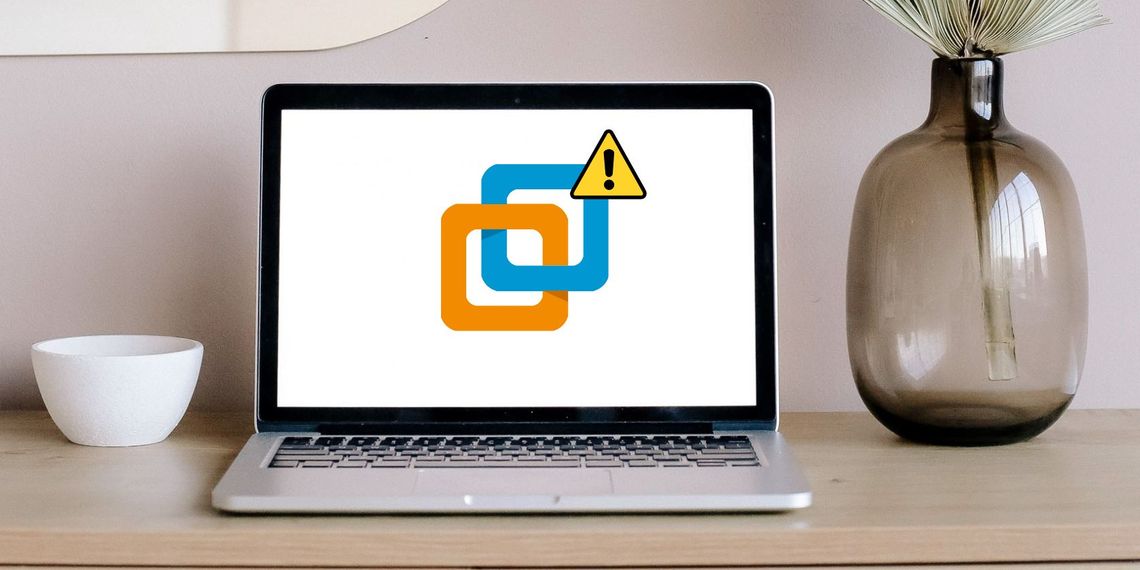آیا خطای 0xc00000e5 شما را از انجام وظایفتان بازمی دارد؟ رفع کد خطای “0xc00000e5” در ویندوز را در ادامه بخوانید.
کد خطا xc00000e50 متعلق به لیستی از خطاهای برنامه است که کاربران ویندوز اغلب با آن مواجه می شوند. پیامهای متعددی با کد خطا مرتبط هستند که «برنامه قادر به شروع صحیح نبود» برجستهترین آنهاست. معمولاً زمانی اتفاق میافتد که میخواهید برنامهای را باز کنید، اما راهاندازی نمیشود.
اگر برنامه باز نشود، ویندوز این پیغام خطا را روی صفحه نمایش شما میفرستد. اما چرا در وهله اول این اتفاق می افتد؟
چه چیزی باعث خطای xc00000e50 در ویندوز می شود؟
کد خطای xc00000e50 به دلایل مختلف نشان داده می شود، اما رایج ترین آنها عبارتند از:
. یک نرم افزار آنتی ویروس شخص ثالث، به ویژه آنتی ویروس های Comodo و AVG، اجرای برنامه را مسدود می کند و معتقد است که یک تهدید است.
. چندین برنامه آنتی ویروس به طور همزمان در حال اجرا هستند و درگیری بین آنها باعث ایجاد خطا می شود.
. Windows Defender یا یک برنامه آنتی ویروس شخص ثالث یکی از فایل هایی را که برنامه برای اجرا به آن نیاز دارد مسدود می کند، بنابراین از کارکرد صحیح آن جلوگیری می کند.
. برخی از فایلهای سیستمی که برنامهای که باز میکنید به آنها نیاز دارد، غیرقابل دسترسی هستند.
. آنتی ویروس شما به دلیل آلودگی بدافزار به طور غیرعادی عمل می کند و حتی برنامه ها و فرآیندهایی را که برای اجرا کاملاً ایمن هستند مسدود می کند.
با در نظر گرفتن این دلایل، بیایید بررسی کنیم که چگونه هر مشکل به این خطای برنامه کمک می کند و برای رفع آن چه کاری می توانید انجام دهید.
نحوه رفع خطای برنامه 0xc00000e5 در ویندوز
برای رفع خطای برنامه 0xc00000e5 و اجرای روان برنامه ها، موارد زیر را انجام دهید:
1.نرم افزار امنیتی Comodo و AVG را غیرفعال کنید
نرم افزارهای امنیتی و آنتی ویروس شخص ثالث وقتی کار اصلی خود را انجام می دهند، یعنی گرفتن و حذف ویروس ها و تهدیدها، یک مزیت است. از جنبه منفی، طبیعت محافظت بیش از حد آنها می تواند گاهی اوقات از اجرای برنامه های ایمن جلوگیری کند. اینجاست که حفاظت از سیستم پیشرفته می تواند به یک کابوس تبدیل شود.
آیا از برنامه امنیتی یا آنتی ویروس Comodo یا AVG استفاده می کنید؟ سپس آنها را به طور موقت غیرفعال کنید. به گفته بسیاری از کاربران در موضوع خطای Application Error 0xc00000e5 Microsoft Community، هر دو برنامه در ایجاد این مشکل نقش دارند. بسیاری از کاربران زمانی که آنها را به طور موقت غیرفعال کردند، مشکل را برطرف کردند.
بنابراین، اگر از یک آنتی ویروس AVG یا Comodo استفاده می کنید، چرا آنها را قبل از راه اندازی برنامه مشکل غیرفعال نکنید؟
اگر با غیرفعال کردن آنتی ویروس شما مشکل برطرف شد، باید فایل های برنامه را از اسکن های امنیتی نرم افزار حذف کنید، همانطور که در مرحله بعد توضیح داده شد. انجام این کار از اسکن مجدد فایل ها جلوگیری می کند و مشکل را بدون غیرفعال کردن محافظت شما حل می کند.
با این حال، اگر غیرفعال کردن برنامه آنتی ویروس شما کار نمی کند، فهرست ایمن کردن آن نیز کمکی نخواهد کرد. بنابراین، بلافاصله به سراغ رفع سوم بروید.
2. فایل های برنامه را از نرم افزار آنتی ویروس Comodo و AVG حذف کنید
اکثر نرمافزارهای آنتی ویروس به کاربران اجازه میدهند تا برنامهها و فرآیندهای خاصی را از اسکنهای امنیتی حذف کنند، در صورتی که با وجود ایمن بودن، بهعنوان تهدید تلقی شوند. مانند سایرین، Comodo و AVG نیز به ما امکان میدهند تا نرمافزار اسکن را برای نادیده گرفتن برخی از برنامهها تحت فشار قرار دهیم. بنابراین، اگر غیرفعال کردن این مجموعه های آنتی ویروس مشکل را زودتر حل کرده است، باید فایل های برنامه را از این برنامه ها ایمن کنید.
روند ایجاد یک استثنا برای این برنامه ها به طور مفصل در صفحات پشتیبانی رسمی Comodo for Exclusions و AVG Home Support توضیح داده شده است. دستورالعمل های مربوطه را دنبال کنید تا فایل های برنامه را از اسکن حذف کنید تا بتوانید برنامه مشکل دار را با موفقیت اجرا کنید.
اما اگر از نرم افزار آنتی ویروس Comodo یا AVG استفاده نکنید، چه؟ مشکل ممکن است مربوط به Windows Defender یا آنتی ویروس شخص ثالث دیگری در رایانه شما باشد.
3. برنامه مشکل را ایمن کنید یا Windows Defender و سایر برنامه های آنتی ویروس را غیرفعال کنید
اگر از Comodo یا AVG استفاده نمی کنید اما همچنان با خطای xc00000e50 مواجه هستید، Windows Defender یا هر برنامه آنتی ویروس شخص ثالث دیگری را در سیستم خود غیرفعال کنید. اگر برای انجام آن به کمک نیاز دارید، میتوانید راهنمای ما در مورد نحوه غیرفعال کردن Windows Defender را بررسی کنید.
با این حال، اگر از نرم افزار آنتی ویروس شخص ثالث دیگری استفاده می کنید، باید به صفحه راهنمای شرکت بروید تا نحوه غیرفعال کردن موقت حفاظت را بیاموزید.
اگر ترجیح میدهید لایه حفاظتی اضافی را حذف نکنید، میتوانید در عوض فایلهای برنامه آسیبدیده را فهرست کنید. می توانید مراحل را دنبال کنید تا به برنامه ها اجازه دهید از طریق فایروال ویندوز از بروز خطای 0xc00000e5 جلوگیری کنند. اما اگر از یک آنتی ویروس شخص ثالث استفاده می کنید، باید به صفحه پشتیبانی آن مراجعه کنید تا نحوه انجام آن را بیاموزید.
اما اگر غیرفعال کردن نرمافزار آنتیویروس یا قرار دادن فایلهای برنامه در فهرست ایمن کارساز نباشد، چه؟
4.رفع کد خطای “0xc00000e5” در ویندوز: برنامه را به عنوان مدیر اجرا کنید
بیشتر خطاهای برنامه، مانند 0xc00000e5، اغلب به یک مشکل مربوط می شود: برنامه ها نمی توانند به فایل های سیستم مورد نیاز دسترسی پیدا کنند. برای اطمینان از اینکه این اتفاق نمی افتد، برنامه را به عنوان یک سرپرست اجرا کنید، که به آن دسترسی مدیریتی به فایل های سیستم می دهد.
برای انجام آن، این مراحل را دنبال کند:
- به محلی بروید که برنامه ای که با آن مشکل دارید نصب شده است.
- فایل اجرایی برنامه را پیدا کنید.
- روی فایل اجرایی کلیک راست کرده و Run as administrator را بزنید.

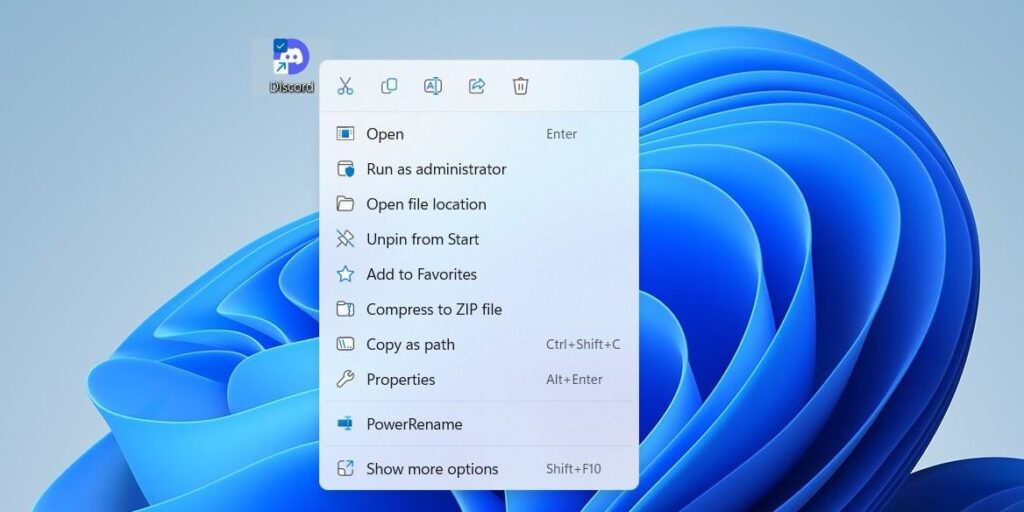
- وقتی از شما برای تایید خواسته شد، روی Yes کلیک کنید.
5. دستگاه خود را برای بدافزار اسکن کنید
خطاهای ویروسی زمینهای برای مشکلات آزاردهندهای هستند که بیصدا جوانه میزنند. خطای برنامه xc00000e50 ممکن است نشانه عفونت در رایانه شما باشد. با توجه به اینکه Windows Defender یا یک برنامه آنتی ویروس شخص ثالث دائماً از شما محافظت می کند، بعید است که این اتفاق بیفتد، اما با این وجود باید آن را رد کنید.


در حالی که گزینه های زیادی برای اسکن دستگاه شما برای ویروس وجود دارد، توصیه می کنیم از اسکن آفلاین Windows Defender استفاده کنید که در ویندوز تعبیه شده و استفاده از آن رایگان است.
همچنین می توانید یک اسکن آنتی ویروس از شخص ثالث را برای آرامش بیشتر اجرا کنید. اما اگر باز هم درست نشد چه؟
6.رفع کد خطای “0xc00000e5” در ویندوز: رفع برخی از مسائل عمومی
اگر هیچ یک از راه حل های بالا مشکل شما را حل نکرد، این راه حل های کلی را امتحان کنید:
. فایلهای سیستمی خراب میتوانند عملکرد یک برنامه را نیز مختل کنند. بنابراین، SFC را در ویندوز اجرا کنید تا فایل های سیستمی خراب را تعمیر کنید.
. اسکن ChkDsk را اجرا کنید تا مطمئن شوید که سکتورهای دیسک بد دلیل نیستند.
. سیستم عامل ویندوز خود را به روز نگه دارید.
. اگر با نرم افزارهای گرافیک فشرده مشکل دارید، درایورهای گرافیک خود را به روز کنید.
از شر کد خطای ویندوز 0xc00000e5 خلاص شوید
چه بخواهید یک بازی انجام دهید یا برای کار آماده شوید، خطاهای برنامه که مانع از باز کردن نرم افزار مورد نیاز شما می شود، ناامید کننده است. امیدواریم نکاتی که در بالا به اشتراک گذاشتیم مشکل را برطرف کند و به شما امکان دهد به کاری که انجام میدهید بازگردید.
برای جلوگیری از این اتفاق در آینده، ما به شدت توصیه می کنیم فقط از برنامه های آنتی ویروس قابل اعتماد طراحی شده برای ویندوز استفاده کنید.